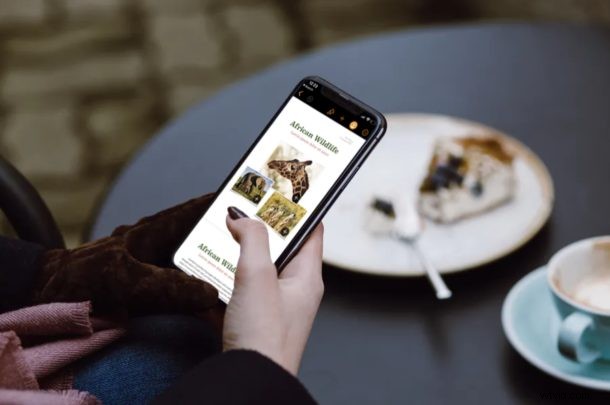
Possiedi sia un PC Windows che un dispositivo macOS come MacBook Pro o iMac? In tal caso, potresti riscontrare problemi di compatibilità dei file mentre passi da un computer all'altro o da un software. Più specificamente, se utilizzi software come Pages che fa parte della suite di produttività iWork, potresti non essere in grado di aprire quei documenti sul tuo computer Windows utilizzando Microsoft Word.
Pages è l'equivalente di Microsoft Word di Apple utilizzato da innumerevoli persone per le loro esigenze di elaborazione testi. Tuttavia, Microsoft Word non è in grado di aprire un file .Pages e iWork non è esattamente disponibile per i dispositivi Windows a causa della chiusura dell'ecosistema Apple. Quindi, se crei documenti sul tuo iPhone, iPad o MacBook utilizzando Pages per scopi di lavoro, dovrai convertire questi documenti in un formato di file supportato da Windows come .docx prima di poterli visualizzare e modificare.
Hai più documenti di Pages archiviati sul tuo computer Windows a cui non puoi accedere utilizzando Microsoft Word? Bene, sei arrivato nel posto giusto. In questo articolo parleremo esattamente di come convertire un file di Pages in un documento Word utilizzando iCloud.
Come convertire pagine in Word Doc online con iCloud
Con l'aiuto di iCloud, puoi convertire facilmente il tuo file di Pages in un documento Word su qualsiasi computer. La parte migliore di questo metodo è il fatto che non è necessario installare alcun software aggiuntivo, poiché tutto ciò di cui hai bisogno è un browser web per accedere al client web di iCloud. Quindi, senza ulteriori indugi, diamo un'occhiata ai passaggi necessari.
- Apri qualsiasi browser web installato sul tuo PC e vai su iCloud.com. Digita i dettagli del tuo ID Apple e fai clic sulla freccia per accedere al tuo account iCloud.
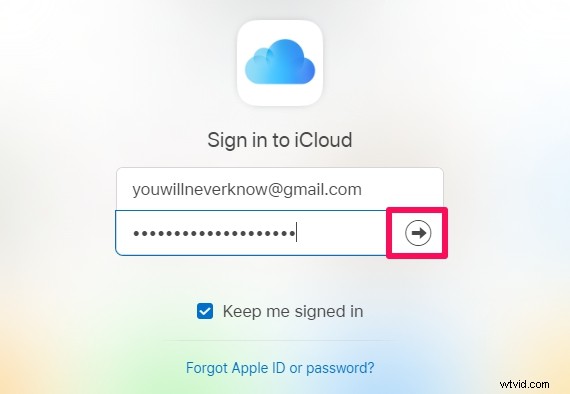
- Verrai indirizzato alla home page di iCloud. Fai clic sull'app "Pagine" che si trova proprio sotto Contatti.
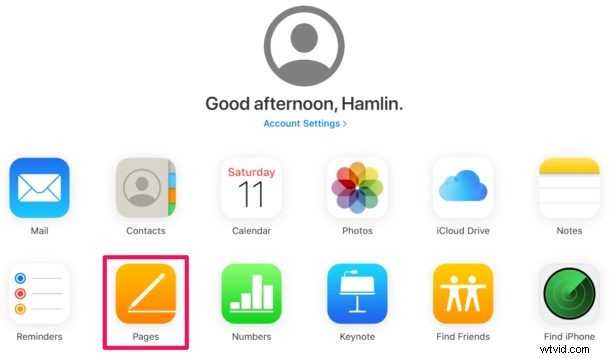
- Qui vedrai tutti i documenti che hai creato utilizzando Pages. Tuttavia, se desideri convertire un documento archiviato sul tuo computer, dovrai prima caricarlo su iCloud. Fai clic sull'icona "Carica" situata nella parte superiore della pagina.
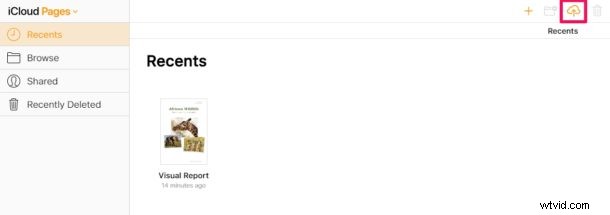
- Questa azione aprirà una finestra in cui puoi sfogliare le cartelle. Seleziona il file .pages a cui desideri accedere e fai clic su "Apri" come mostrato nello screenshot qui sotto.
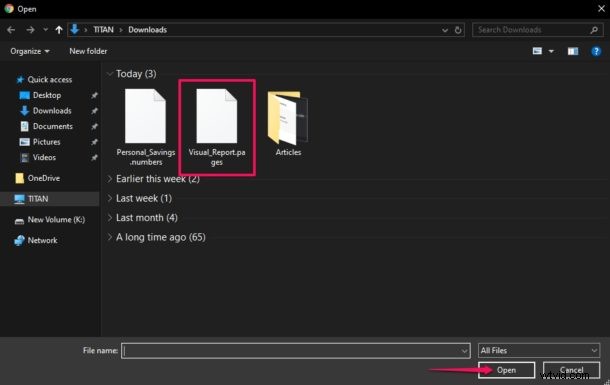
- Ci vorranno alcuni secondi per caricare il file. Al termine, fai clic sull'icona "punto triplo" e fai clic su "Scarica una copia". Questa azione aprirà un pop-up sullo schermo.
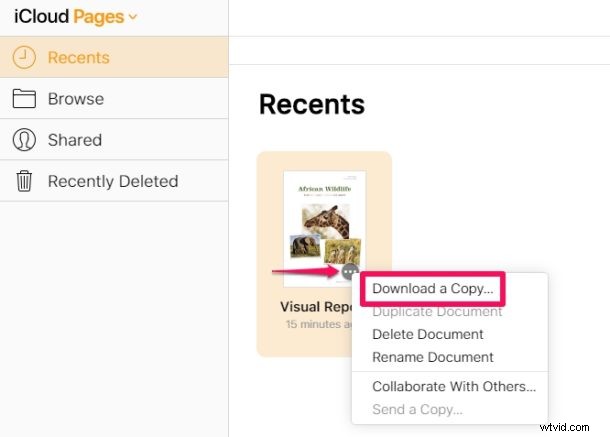
- Qui potrai scegliere il formato del file per il download. Basta fare clic su "Word" per scaricare il documento in un file .docx che può essere successivamente visualizzato e modificato su Microsoft Word. Ci vorranno alcuni secondi prima che iCloud elabori la conversione e avvii il download.
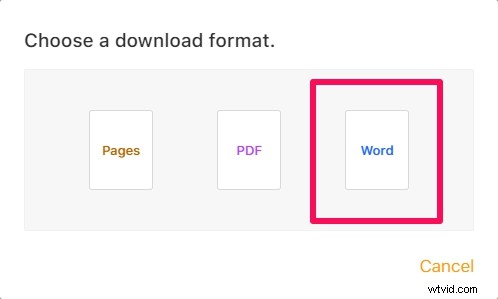
- Come puoi vedere di seguito, il documento scaricato è in formato .docx. Puoi trovarlo nella sezione download del tuo browser. Fare clic su "Mostra nella cartella" per visualizzare il file in Esplora risorse o aprirlo utilizzando Microsoft Word.
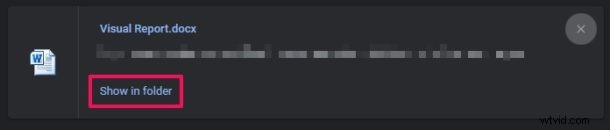
Questo è praticamente tutto quello che c'è da fare.
Puoi continuare a lavorare sui documenti di Pages direttamente sul tuo computer Windows utilizzando Microsoft Word, ora che è in un formato supportato. Una volta completato il lavoro, puoi caricarlo di nuovo su iCloud e aprirlo normalmente utilizzando Pages sul tuo Mac, iPhone o iPad.
Considerando il modo in cui Pages apre i documenti di Word come qualsiasi altro file, non siamo del tutto sicuri del motivo per cui il viceversa non è possibile su Microsoft Word. A questo punto, possiamo solo sperare che cambi e Windows aggiunga il supporto a un certo punto.
Oltre alle funzionalità di conversione offerte dal client Web di iCloud, può essere utilizzato anche per modificare documenti iWork su qualsiasi dispositivo, purché disponga di un browser Web di classe desktop.
La prossima volta, prima di trasferire i file iWork sul tuo computer Windows, assicurati di avere una copia del documento in un formato di file supportato da Windows per evitare una situazione simile. Ad esempio, puoi esportare il documento di Pages come file .docx direttamente sul tuo MacBook o iPad, prima ancora di salvare il documento.
Ci auguriamo che tu abbia convertito correttamente i file di Pages in documenti Word per accedervi su Microsoft Word. Cosa ne pensi di questo pratico strumento su iCloud.com? È una funzionalità che utilizzerai regolarmente per evitare di incorrere in problemi di compatibilità dei file? Facci sapere i tuoi pensieri e opinioni nella sezione commenti in basso.
